エルミタ的速攻撮って出しレビュー Vol.1333
2023.09.09 更新
文:編集部 絵踏 一/撮影:pepe

|

|
| “Naviキー”を操作するとOSDメニューが出現。タブごとに複数の設定項目が用意されているほか、簡易のステータスも把握できる | |
「G2712」の機能や各種設定を呼び出す際に使用するのが、背面に搭載された赤いジョイスティックの“Naviキー”だ。操作すると画面の右下にOSDメニューが出現、直感的な操作で設定の変更が行える。ディスプレイの性能をフルに発揮させるためにも、どのような項目が集まっているかチェックしておく必要があるだろう。
まずスペック面では、DisplayPort接続時のリフレッシュレートを最大170Hzに設定する「DPオーバークロック」は有効化しておきたいところ。さらにゲーミング向けには、スキルのクールタイム把握にも役立つ「アラームクロック」、FPSなどシューター系タイトルのプレイをアシストしてくれるクロスヘア表示「ゲームアシスタンス」といった各種機能、そして「ナイトビジョン」の設定項目もOSDメニューからアクセスできる。
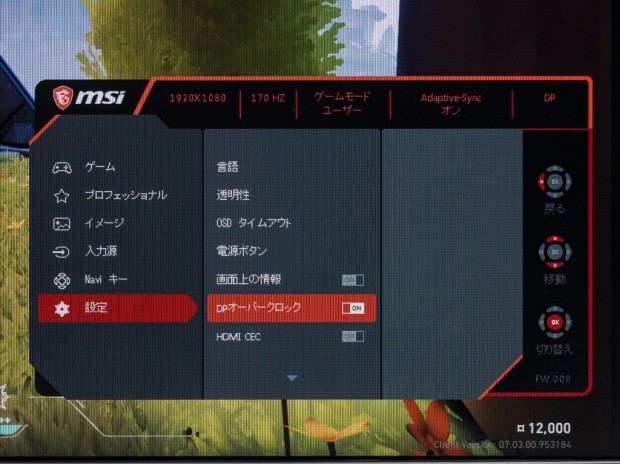
|
| リフレッシュレート(DisplayPort接続時)のオーバークロックを有効・無効化できる「DPオーバークロック」 |
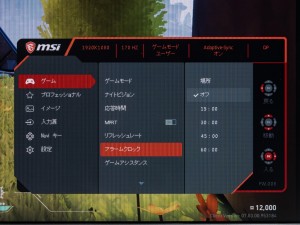
|
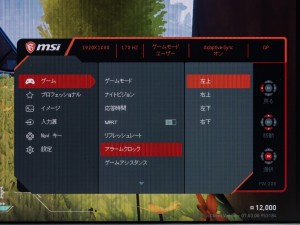
|

|
| 4段階の時間設定から選択できる「アラームクロック」。表示位置も四隅から選択可能だ |

|

|
| 「ゲームアシスタンス」で表示できるクロスヘアは、カラーや形状も複数から選べる | |
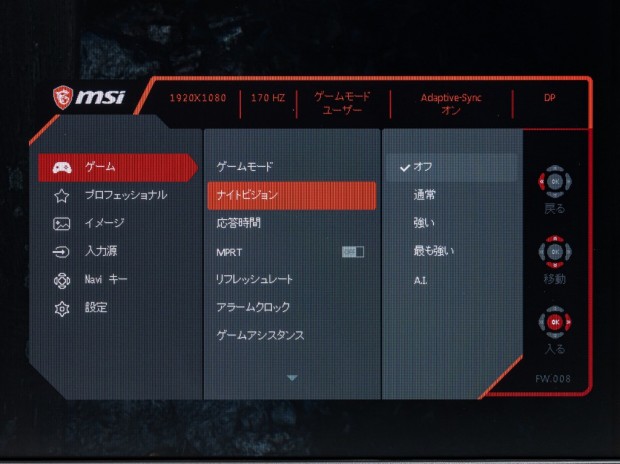
|
| 出荷時オフになっている「ナイトビジョン」は、強度を4パターンに設定できる |
また、輝度や彩度を特定ジャンル向けに調整した、プリセット設定も複数用意されている。ゲーミング向けの「ゲームモード」では、「FPS」「レーシング」「RTS」「RPG」の4種類から選択可能だ。実際に見比べてみると色味や明るさなどに明確な違いがあり、それぞれのジャンルにおけるゲームプレイ時に画面を見やすくしたり、ターゲットが判別しやすくなったりといった効果が期待できる。
そしてゲーミング以外の用途に向けた「プロモード」では、ブルーライトを軽減する「アンチブルー」、動画視聴向けの「ムービー」、オフィス系ソフトウェアなどビジネスタスク向けの「オフィス」、画像・動画編集に向いた「sRGB」、省電力モード「エコ」の5種類が用意されている。
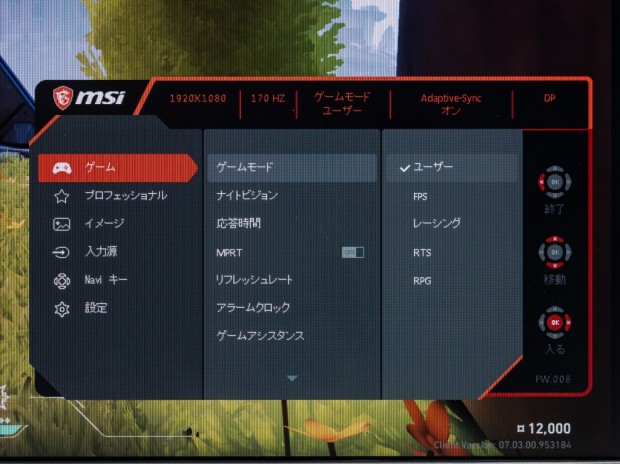
|
| 「ゲームモード」は、ゲームジャンルに最適とされる画質設定が適用されたプリセット。4種類に加え、ユーザーのカスタマイズ設定である「ユーザー」が選択できる |

|

|
| FPS | レーシング |

|

|
| RTS | RPG |
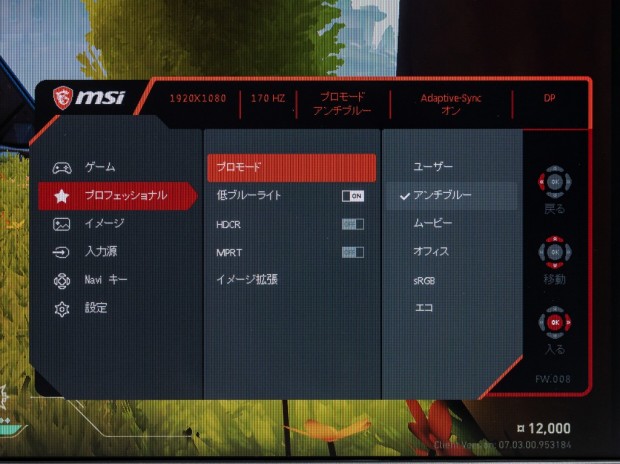
|
| 「プロモード」には、動画向けやビジネスタスク向け、さらにユーザーのカスタマイズ設定である「ユーザー」が用意されている |

|
| 色味の違いが最も分かりやすい「アンチブルー」。なおすべてのプリセットに言えることながら、実際の用途にマッチするかどうかはユーザーそれぞれの好みにも左右されるだろう |

|

|
| ムービー | オフィス |

|

|
| sRGB | エコ |

